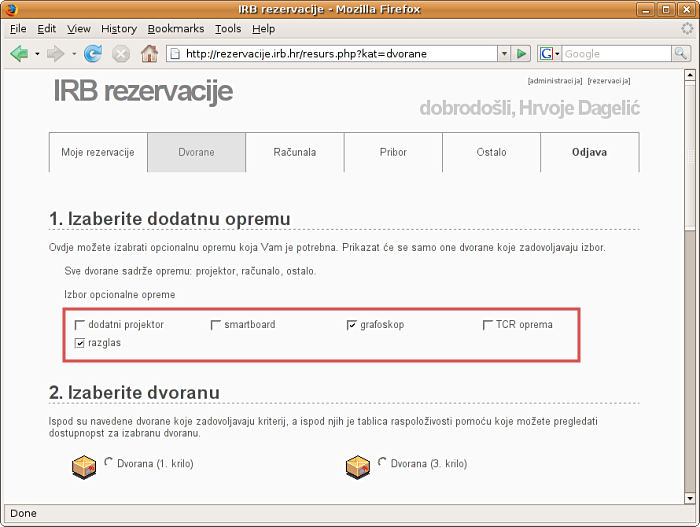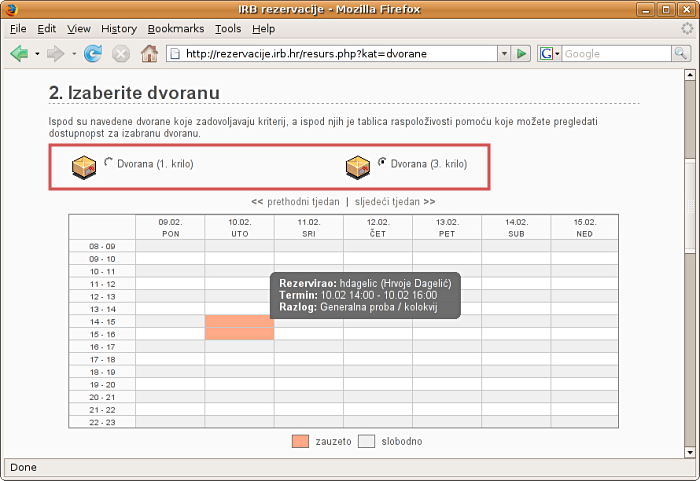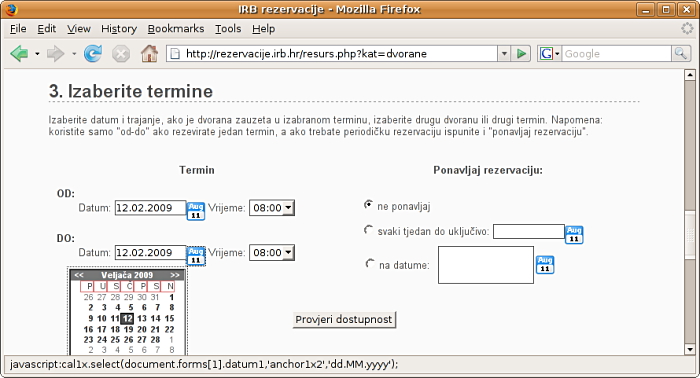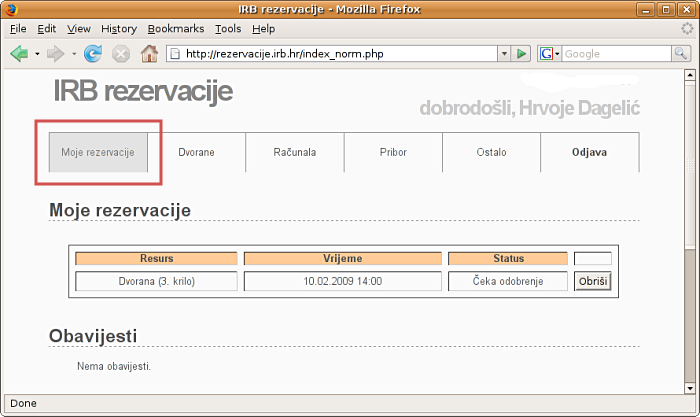Rezervacije
Uvod
Sustav za rezervacije omogućuje svim zaposlenicima Instituta on-line rezervaciju telekonferencijskih dvorana računala i ostalog inventara, a dostupan je na adresi http://rezervacije.irb.hr. Sustav je razvijen u Centru za informatiku i računarstvo u suradnji s knjižnicom IRB-a.
Rezervacije dvorana i prijenosnih računala
Ovdje je opisan samo slučaj korištenja za rezervacije dvorana, a računala se rezerviraju na jednak način uz razliku da se kod izbora resursa (računala) ne bira konkretno računalo već broj računala. Također je kod rezervacije računala potrebno ispisati obrazac te ga dati na potpis ovlaštenoj osobi u zavodu. Obrazac dolazi na e-mail prilikom odobrenja rezervacije. Potrebno ga je dostaviti u Knjžnicu IRB prije ili prilikom preuzimanja računala.
Korištenje
Prijava na sustav
Kako bi mogli pristupiti sustavu potrebno je imati otvoren AAI identitet (korisničko ime i lozinku) koji može dobiti svaki zaposlenik Instituta prema uputama opisanim ovdje. Ako imate otvoren IRB e-mail također Vam je već otvoren i AAI račun i možete pristupiti s istom lozinkom.
Postupak rezervacije
Nakon prijave na sustav prikazuje se ekran "Moje rezervacije" koji omogućuje pregled svih tekućih rezervacija prijavljenoga korisnika te pregled obavijesti administratora korisniku. Kako bi se izvršila rezervacija dvorane potrebno je u izborniku izabrati "Dvorane":
Rezervacija se vrši u 4 koraka:
- izbor dodatne opreme,
- izbor dvorane,
- unos termina,
- unos kontakt-podataka.
U koraku izbor dodatne opreme (1) moguće je izabrati pojedine dodatne elemente ili usluge kao što su telekonferencije, smartboard itd. Izborom opcionalnih elemenata sužava se izbor ponuđenih dvorana na one koje imaju te elemente.
Nakon izbora elemenata vrši se izbor dvorane (2) klikom na jednu od ponuđenih dvorana (Dvorana 1. krilo ili Dvorana 3. krilo) te se nakon toga pojavljuje tablica pomoću koje je moguće pregledati kada je izabrana dvorana zauzeta odnosno slobodna. Tablica početno prikazuje tekući tjedan a pregled je moguće promijeniti klikom na "prethodni tjedan" - "sljedeći tjedan".
U koraku unos termina (3) unose se termini za koje se vrši rezervacija dvorane. Moguće je definirati tri vrste termina/rezervacija:
- "OD-DO" rezervacija - unose se samo početno i završno vrijeme i datum pod "termin" (polja "od" i "do") a pod "ponavljaj rezervaciju" treba se izabrati "ne ponavljaj".
- Rezervacija s tjednim ponavljanjem - ova se vrsta rezervacije koristi kako bi se dvorana rezervirala u određenom terminu s ponavljanjem svakog tjedna do nekog datuma, na primjer svaki ponedjeljak od 12:00 do 13:00. Kako bi se izvršila ova vrsta rezervacije u polja "od" i "do" treba unijeti početni termin, a pod "ponavljaj rezervaciju" treba izabrati "svaki tjedan do uključivo" te izabrati zaključni datum. Kod izbora datuma treba paziti da zaključni datum pada na isti dan kao i početni datum koji je unesen u poljima "od" i "do".
- Rezervacija s ponavljanem na određene datume - ova vrsta rezervacije slična je prethodnoj uz razliku da se rezervacija ne ponavlja tjedno nego na određene datume.
Nakon unosa termina klikom na gumb "provjeri dostupnost" može se provjeriti da li je dvorana dostupna u tim terminima, a ako nije mogu se ili izabrati drugi termini ili druga dvarana (u koraku 2). Ako se nakon pritiska na "provjeri dostupnost" prikaže poruka o pogrešnom rasponu vremena jedan od mogućih uzroka može biti:
- jedan od unesenih termina je u prošlosti,
- početni termin (od) je kasnije nego konačni termin (do),
- kod tjednog ponavljanja zaključni datum ne pada na isti dan kao i početni,
- kod tjednog ponavljanja ili kod ponavljanja na datume datum u polju "od" nije jednak datumu u polju "do" (nije moguće ponavljati termin koji se proteže na više dana),
- neki od datuma nije pravilno formatiran (dd.mm.gggg) ili datumi u polju za ponavljanje nisu ispravno odvojeni (zarezima).
Nakon što su određeni termini u koraku unos kontakt-podataka (4) potrebno je popuniti sva obavezna polja (označena sa *) i izvršiti rezervaciju pritiskom na gumb "Rezervacija".
Pregled rezervacija
Sve tekuće rezervacije prijavljenog korisnika mogu se pregledati izborom linka Moje rezervacije. Rezervacije se prikazuju u tablici Moje rezervacije zajedno s imenom rezerviranog resursa i statusom. Budući da se svaka rezervacija treba odobriti status može biti postavljen na "čeka odobrenje" ili na "odobreno".
Ispod tablice prikazane su obavijesti administratora kao što su na primjer, obavijesti o odobrenju, neodobrenju ili poništenju rezervacije.